Dell XPS 15 9530 User Manual [de]

XPS 15
Benutzerhandbuch
Computermodell: XPS 9530
Muster-Modellnummer: P31F
Muster-Typnummer: P31F001
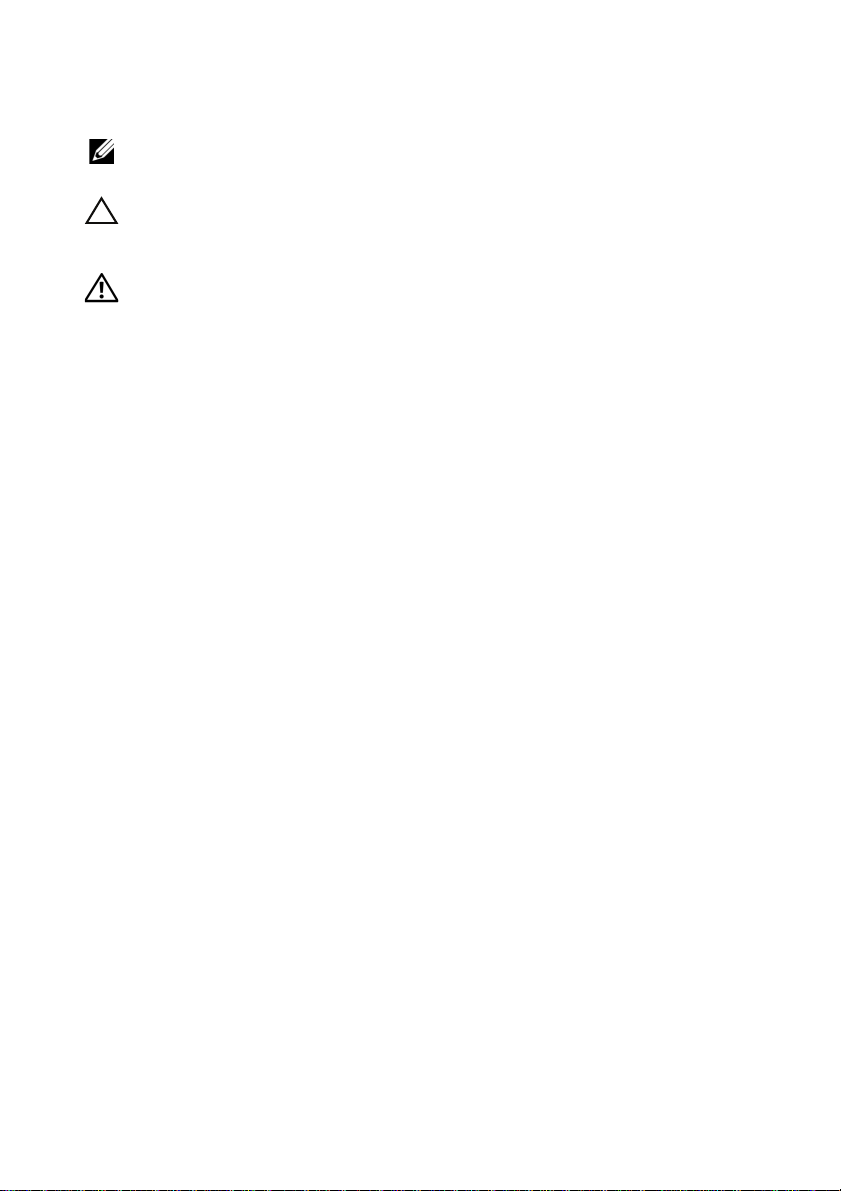
Anmerkungen, Vorsichtshinweise und
Warnungen
ANMERKUNG: Eine ANMERKUNG macht auf wichtige Informationen
aufmerksam, mit denen Sie den Computer besser einsetzen können.
VORSICHTSHINWEIS: Ein VORSICHTSHINWEIS zeigt eine Gefahrenquelle
an, die Hardwareschäden oder Da
die Anweisungen nicht befolgt werden.
WARNUNG: Durch eine WARNUNG wird auf eine potenziell gefährliche
tion hingewiesen, die zu Sachschäden, Verletzungen oder zum Tod
Situa
führen kann.
tenverlust zur Folge haben kann, wenn
____________________
© 2013 Dell Inc.
In diesem Text verwendete Marken: Dell™, das DELL Logo und XPS™ sind Mark
2013 - 10 Rev. A00
en von Dell Inc.

Inhalt
Vor der Arbeit an Komponenten im Innern
des Computers
Vorbereitung . . . . . . . . . . . . . . . . . . . . . . . . . . . . . 7
Empfohlene Werkzeuge
Sicherheitshinweise
Nach Abschluss der Arbeiten im Inneren
des Computers
. . . . . . . . . . . . . . . . . . . . . . . . . . . . . 7
. . . . . . . . . . . . . . . . . . . . . . 7
. . . . . . . . . . . . . . . . . . . . . . . . . 8
. . . . . . . . . . . . . . . . . . . . . . . . . . . . . 9
Entfernen der Bodenabdeckungsbaugruppe
Vorgehensweise . . . . . . . . . . . . . . . . . . . . . . . . . . 10
. . . . 10
Anbringen der Bodenabdeckungsbaugruppe . . . . 12
Vorgehensweise . . . . . . . . . . . . . . . . . . . . . . . . . . 12
Entfernen des Systememblems. . . . . . . . . . . . . . . 13
Vorbereitende Arbeitsschritte . . . . . . . . . . . . . . . . . 13
Vorgehensweise
. . . . . . . . . . . . . . . . . . . . . . . . . . 13
Austauschen des Systememblems . . . . . . . . . . . . 15
Vorgehensweise . . . . . . . . . . . . . . . . . . . . . . . . . . 15
Abschließende Arbeitsschritte
. . . . . . . . . . . . . . . . . 15
Entfernen des Akkus . . . . . . . . . . . . . . . . . . . . . . . 16
Vorbereitende Arbeitsschritte . . . . . . . . . . . . . . . . . 16
Vorgehensweise
. . . . . . . . . . . . . . . . . . . . . . . . . . 16
Wiedereinsetzen des Akkus. . . . . . . . . . . . . . . . . . 17
Vorgehensweise . . . . . . . . . . . . . . . . . . . . . . . . . . 17
Abschließende Arbeitsschritte
. . . . . . . . . . . . . . . . . 17
Entfernen der NFC-Karte. . . . . . . . . . . . . . . . . . . . 18
Vorbereitende Arbeitsschritte . . . . . . . . . . . . . . . . . 18
Vorgehensweise
. . . . . . . . . . . . . . . . . . . . . . . . . . 18
Inhalt | 3

Einbauen der NFC-Karte . . . . . . . . . . . . . . . . . . . . 19
Vorgehensweise . . . . . . . . . . . . . . . . . . . . . . . . . . 19
Abschließende Arbeitsschritte
. . . . . . . . . . . . . . . . . 19
Entfernen des Festplattenlaufwerks. . . . . . . . . . . 20
Vorbereitende Arbeitsschritte . . . . . . . . . . . . . . . . . 20
Vorgehensweise
. . . . . . . . . . . . . . . . . . . . . . . . . . 21
Austauschen der Festplatte . . . . . . . . . . . . . . . . . . 23
Vorgehensweise . . . . . . . . . . . . . . . . . . . . . . . . . . 23
Abschließende Arbeitsschritte
. . . . . . . . . . . . . . . . . 23
Entfernen der Lautsprecher . . . . . . . . . . . . . . . . . 24
Vorbereitende Arbeitsschritte . . . . . . . . . . . . . . . . . 24
Vorgehensweise
. . . . . . . . . . . . . . . . . . . . . . . . . . 24
Anbringen der Lautsprecher . . . . . . . . . . . . . . . . . 25
Vorgehensweise . . . . . . . . . . . . . . . . . . . . . . . . . . 25
Abschließende Arbeitsschritte
. . . . . . . . . . . . . . . . . 25
Entfernen der Wireless-Karte . . . . . . . . . . . . . . . . 26
Vorbereitende Arbeitsschritte . . . . . . . . . . . . . . . . . 26
Vorgehensweise
. . . . . . . . . . . . . . . . . . . . . . . . . . 26
Wiedereinsetzen der Wireless-Karte . . . . . . . . . . 27
Vorgehensweise . . . . . . . . . . . . . . . . . . . . . . . . . . 27
Abschließende Arbeitsschritte
. . . . . . . . . . . . . . . . . 27
Entfernen der Knopfzellenbatterie. . . . . . . . . . . . 28
Vorbereitende Arbeitsschritte . . . . . . . . . . . . . . . . . 28
Vorgehensweise
. . . . . . . . . . . . . . . . . . . . . . . . . . 28
Austauschen der Knopfzellenbatterie . . . . . . . . . 29
Vorgehensweise . . . . . . . . . . . . . . . . . . . . . . . . . . 29
Abschließende Arbeitsschritte
. . . . . . . . . . . . . . . . . 29
Entfernen der mSATA-Karte . . . . . . . . . . . . . . . . . 30
Vorbereitende Arbeitsschritte . . . . . . . . . . . . . . . . . 30
Vorgehensweise
4 | Inhalt
. . . . . . . . . . . . . . . . . . . . . . . . . . 30

Einbauen der mSATA-Karte . . . . . . . . . . . . . . . . . . 32
Vorgehensweise . . . . . . . . . . . . . . . . . . . . . . . . . . 32
Abschließende Arbeitsschritte
. . . . . . . . . . . . . . . . . 32
Entfernen der Lüfter. . . . . . . . . . . . . . . . . . . . . . . . 33
Vorbereitende Arbeitsschritte . . . . . . . . . . . . . . . . . 33
Vorgehensweise
. . . . . . . . . . . . . . . . . . . . . . . . . . 33
Einbauen der Lüfter . . . . . . . . . . . . . . . . . . . . . . . . 34
Vorgehensweise . . . . . . . . . . . . . . . . . . . . . . . . . . 34
Abschließende Arbeitsschritte
. . . . . . . . . . . . . . . . . 34
Entfernen der Kühlbaugruppe . . . . . . . . . . . . . . . 35
Vorbereitende Arbeitsschritte . . . . . . . . . . . . . . . . . 35
Vorgehensweise
. . . . . . . . . . . . . . . . . . . . . . . . . . 35
Wiedereinbauen der Kühlbaugruppe . . . . . . . . . . 36
Vorgehensweise . . . . . . . . . . . . . . . . . . . . . . . . . . 36
Abschließende Arbeitsschritte
. . . . . . . . . . . . . . . . . 36
Entfernen des Netzadapteranschlusses . . . . . . . . 37
Vorbereitende Arbeitsschritte . . . . . . . . . . . . . . . . . 37
Vorgehensweise
. . . . . . . . . . . . . . . . . . . . . . . . . . 37
Wiedereinbauen des Netzadapteranschlusses . . . . 38
Vorgehensweise . . . . . . . . . . . . . . . . . . . . . . . . . . 38
Abschließende Arbeitsschritte
. . . . . . . . . . . . . . . . . 38
Entfernen der E/A-Platine . . . . . . . . . . . . . . . . . . . 39
Vorbereitende Arbeitsschritte . . . . . . . . . . . . . . . . . 39
Vorgehensweise
. . . . . . . . . . . . . . . . . . . . . . . . . . 39
Austauschen der E/A-Platine. . . . . . . . . . . . . . . . . 41
Vorgehensweise . . . . . . . . . . . . . . . . . . . . . . . . . . 41
Abschließende Arbeitsschritte
. . . . . . . . . . . . . . . . . 41
Entfernen von Speichermodulen . . . . . . . . . . . . . 42
Vorbereitende Arbeitsschritte . . . . . . . . . . . . . . . . . 42
Vorgehensweise
. . . . . . . . . . . . . . . . . . . . . . . . . . 42
Inhalt | 5

Austauschen der Speichermodule . . . . . . . . . . . . 43
Vorgehensweise . . . . . . . . . . . . . . . . . . . . . . . . . . 43
Abschließende Arbeitsschritte
. . . . . . . . . . . . . . . . . 43
Entfernen der Systemplatine. . . . . . . . . . . . . . . . 44
Vorbereitende Arbeitsschritte . . . . . . . . . . . . . . . . . 44
Vorgehensweise
. . . . . . . . . . . . . . . . . . . . . . . . . . 45
Wiedereinbauen der Systemplatine . . . . . . . . . . . 48
Vorgehensweise . . . . . . . . . . . . . . . . . . . . . . . . . . 48
Abschließende Arbeitsschritte
Eingabe der Service-Tag-Nummer im BIOS
. . . . . . . . . . . . . . . . . 48
. . . . . . . . 49
Entfernen der Tastatur . . . . . . . . . . . . . . . . . . . . . . 50
Vorbereitende Arbeitsschritte . . . . . . . . . . . . . . . . . 50
Vorgehensweise
. . . . . . . . . . . . . . . . . . . . . . . . . . 50
Einsetzen der Tastatur . . . . . . . . . . . . . . . . . . . . . . 53
Vorgehensweise . . . . . . . . . . . . . . . . . . . . . . . . . . 53
Abschließende Arbeitsschritte
. . . . . . . . . . . . . . . . . 53
Entfernen der Bildschirmbaugruppe . . . . . . . . . . 54
Vorbereitende Arbeitsschritte . . . . . . . . . . . . . . . . . 54
Vorgehensweise
. . . . . . . . . . . . . . . . . . . . . . . . . . 55
Wiedereinbauen der Bildschirmbaugruppe. . . . . 58
Vorgehensweise . . . . . . . . . . . . . . . . . . . . . . . . . . 58
Abschließende Arbeitsschritte
. . . . . . . . . . . . . . . . . 58
Entfernen der Gehäusebasis . . . . . . . . . . . . . . . . . 59
Vorbereitende Arbeitsschritte . . . . . . . . . . . . . . . . . 59
Vorgehensweise
. . . . . . . . . . . . . . . . . . . . . . . . . . 60
Anbringen der Gehäusebasis. . . . . . . . . . . . . . . . . 62
Vorgehensweise . . . . . . . . . . . . . . . . . . . . . . . . . . 62
Abschließende Arbeitsschritte
. . . . . . . . . . . . . . . . . 62
Aktualisieren des BIOS. . . . . . . . . . . . . . . . . . . . . . 63
6 | Inhalt

Vor der Arbeit an Komponenten im Innern des Computers
Vorbereitung
VORSICHTSHINWEIS: Um Datenverlust zu vermeiden, speichern und schließen
Sie alle geöffneten Dateien, und beenden Sie alle aktiven Programme vor dem
Abschalten des Computers.
1 Speichern und schließen Sie alle geöffneten Dateien und beenden Sie alle
geöffneten Programme.
2 B
ewegen Sie Ihre Maus zur oberen oder unteren rechten Ecke Ihres Bildschirms
und öffnen Sie die Charms-Sidebar. Klicken Sie auf Einstellungen→ Ein/Aus→
Herunterfahren.
ANMERKUNG: W
in der entsprechenden Betriebssystemdokumentation nach, wie der Computer
heruntergefahren wird.
enn der Computer heruntergefahren ist, trennen Sie ihn vom Stromnetz.
3 W
4 T
rennen Sie alle Kabel wie Stromversorgungs- und USB-Kabel vom Computer.
5 T
rennen Sie alle Peripheriegeräte, die an Ihren Computer angeschlossen sind.
Empfohlene Werkzeuge
Für die in diesem Dokument beschriebenen Verfahren sind folgende Werkzeuge erforderlich:
• Kr
euzschlitzschraubenzieher
• Kunststoffstift
enn Sie ein anderes Betriebssystem benutzen, lesen Sie bitte
Vor der Arbeit an Komponenten im Innern des Computers | 7

Sicherheitshinweise
Beachten Sie folgende Sicherheitsrichtlinien, damit Ihr Computer vor möglichen
Schäden geschützt und Ihre eigene Sicherheit gewährleistet ist.
WARNUNG: Bevor Sie Arbeiten im Inneren des Computers ausführen, lesen Sie
zunächst die im Lieferumfang des Computers enthaltenen Sicherheitshinweise.
eitere Informationen zur bestmöglichen Einhaltung der Sicherheitsrichtlinien
W
finden Sie auf der Homepage zur Richtlinienkonformität unter
dell.com/regulatory_compliance.
WARNUNG: Trennen Sie den Computer vom Netz, bevor Sie die
Computerabdeckung oder V
Abschluss der Arbeiten innerhalb des Computers wieder alle Abdeckungen,
Verkleidungselemente und Schrauben an, bevor Sie das Gerät erneut an das
Stromnetz anschließen.
erkleidungselemente entfernen. Bringen Sie nach
VORSICHTSHINWEIS: Nur zertifizierte Servicetechnik
Computerabdeckung und zum Zugriff auf die Komponenten im Computerinneren
befugt. Die vollständigen Informationen zu Sicherheitsmaßnahmen, Arbeiten im
Inneren des Computers und Schutz vor elektrostatischer Entladung finden Sie in
den Sicherheitshinweisen.
VORSICHTSHINWEIS: Achten Sie auf eine ebene und saubere Arbeitsfläche,
um Schäden am Computer zu vermeiden.
VORSICHTSHINWEIS: Ziehen Sie beim Trennen des Geräts nur am Stecker
oder an der Zuglasche und nicht am Kabel selbst. Einige Kabel verfügen über
Anschlusssteck
dem Trennen des Kabels gelöst werden müssen. Ziehen Sie die Kabel beim
rennen möglichst gerade ab, um die Anschlussstifte nicht zu beschädigen bzw.
T
zu verbiegen. Stellen Sie beim Anschließen von Kabeln sicher, dass die Anschlüsse
korrekt orientiert und ausgerichtet sind.
VORSICHTSHINWEIS: Greifen Sie Bauteile und Karten nur an den Außenkanten
und berühren Sie k
selbigen zu vermeiden.
VORSICHTSHINWEIS: Bevor Sie Komponenten im Innern des Computers
berühren, müssen Sie sich erden. Berühren Sie dazu eine nicht lackierte
Metalloberfläche, beispielsweise Metallteile an der Rückseite des Computers.
iederholen Sie diese Erdung während der Arbeit am System regelmäßig,
W
um statische Elektrizität abzuleiten, die interne Bauteile beschädigen k
VORSICHTSHINWEIS: Drücken Sie auf die im Medienkartenlesegerät installierte
Karte, um sie auszuwerfen.
er mit Verriegelungsklammern oder Fingerschrauben, die vor
eine Steckverbindungen oder Kontakte, um Schäden an
er sind zum Entfernen der
önnte.
8 | Vor der Arbeit an Komponenten im Innern des Computers
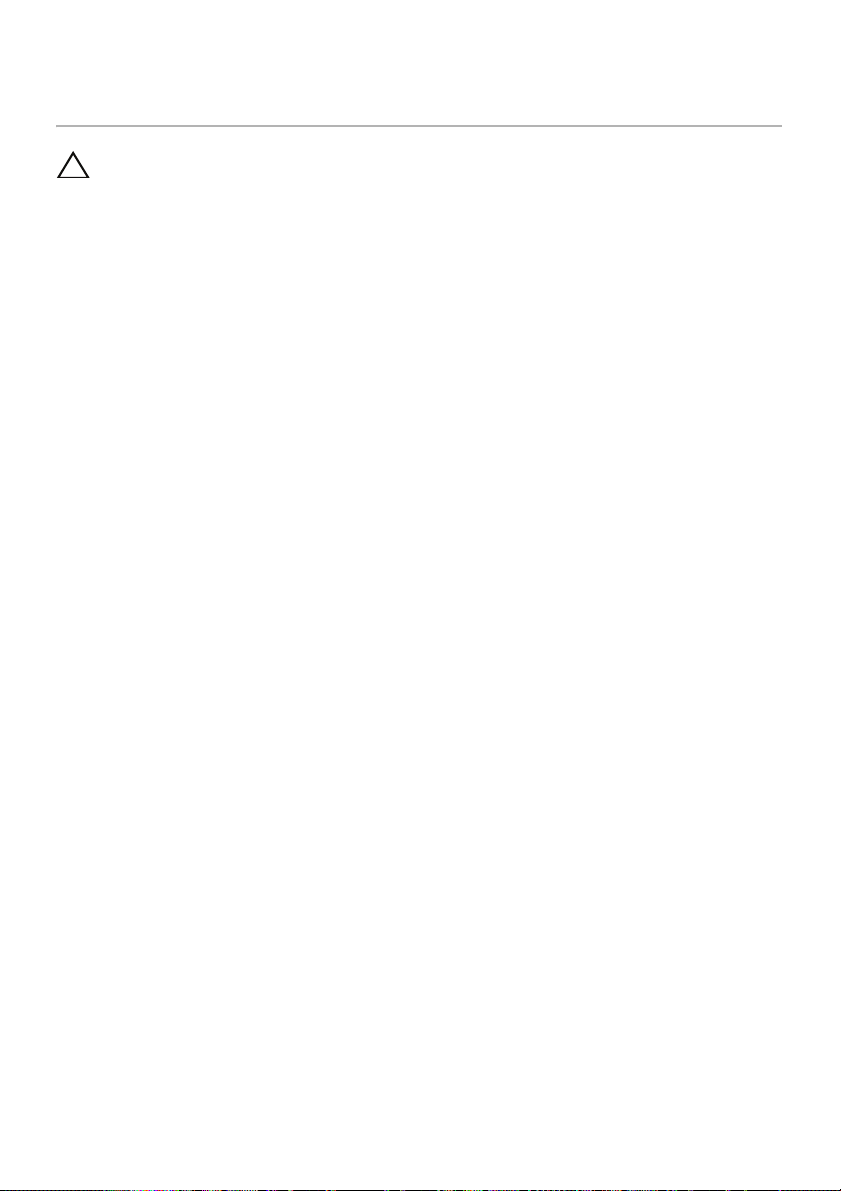
Nach Abschluss der Arbeiten im Inneren des Computers
VORSICHTSHINWEIS: Inneren des Computers vergessene oder lose Schrauben
können den Computer erheblich beschädigen.
1 Bringen Sie alle Schrauben wieder an, und stellen Sie sicher
des Computers keine losen Schrauben mehr befinden.
2 Schließen Sie alle Kabel, Peripheriegeräte und ander
Arbeiten am Computer entfernt haben.
3 Schließen Sie Ihr
4 Schalten Sie den Computer ein.
en Computer an das Stromnetz an.
e Teile an, die Sie vor den
, dass sich im Inneren
Nach Abschluss der Arbeiten im Inneren des Computers | 9

Entfernen der Bodenabdeckungsbaugruppe
WARNUNG: Bevor Sie Arbeiten im Inneren des Computers ausführen, lesen Sie
zunächst die im Lieferumfang des Computers enthaltenen Sicherheitshinweise
und befolgen Sie die Anweisungen unter „Vor der Arbeit an Komponenten im
Innern des Computers“ auf Seite 7. Befolgen Sie nach Arbeiten im Inneren des
Computers die Anweisungen unter „Nach Abschluss der Arbeiten im Inneren des
Computers“ auf Seite 9. Informationen zur bestmöglichen Einhaltung der
Sicherheitsrichtlinien finden Sie auf der Homepage zur Richtlinienk
unter dell.com/regulatory_compliance.
Vorgehensweise
1 Schließen Sie den Bildschirm und drehen Sie den Computer um.
2 Drehen Sie das S
Unterseitenabdeckungs-Baugruppe.
ystememblem herum und platzieren Sie es auf der
onformität
1
1 systememblem 2 unterseitenabdeckungs-Baugruppe
2
10 | Entfernen der Bodenabdeckungsbaugruppe

3 Entfernen Sie die Schrauben, mit denen die Bodenabdeckungsbaugruppe an der
Handballenstützen-Baugruppe befestigt ist.
1
1 schrauben (12)
4 Hebeln Sie mithilfe eines Kunststoffstifts die Bodenabdeckungsbaugruppe aus der
Handballenstützen-
Baugruppe.
2
1
3
1 kunststoffstift 2 unterseitenabdeckungs-Baugruppe
3 handballenstützen-Baugruppe
Entfernen der Bodenabdeckungsbaugruppe | 11

Anbringen der Bodenabdeckungsbaugruppe
WARNUNG: Bevor Sie Arbeiten im Inneren des Computers ausführen, lesen Sie
zunächst die im Lieferumfang des Computers enthaltenen Sicherheitshinweise
und befolgen Sie die Anweisungen unter „Vor der Arbeit an Komponenten im
Innern des Computers“ auf Seite 7. Befolgen Sie nach Arbeiten im Inneren des
Computers die Anweisungen unter „Nach Abschluss der Arbeiten im Inneren des
Computers“ auf Seite 9. Informationen zur bestmöglichen Einhaltung der
Sicherheitsrichtlinien finden Sie auf der Homepage zur Richtlinienk
unter dell.com/regulatory_compliance.
Vorgehensweise
1 Setzen Sie die Bodenabdeckungsbaugruppe wieder auf der
Handballenstützen-Baugruppe und lassen Sie sie einrasten.
2 Bringen Sie die Schrauben wieder an, mit denen die Bodenabdeckung an der
Handballenstützen-
3 Drehen Sie das S
4 Dr
ehen Sie den Computer um, öffnen Sie den Bildschirm und schalten Sie
den Computer ein.
Baugruppe befestigt wird.
ystememblem um und lassen Sie es einrasten.
onformität
12 | Anbringen der Bodenabdeckungsbaugruppe

Entfernen des Systememblems
WARNUNG: Bevor Sie Arbeiten im Inneren des Computers ausführen, lesen Sie
zunächst die im Lieferumfang des Computers enthaltenen Sicherheitshinweise
und befolgen Sie die Anweisungen unter „Vor der Arbeit an Komponenten im
Innern des Computers“ auf Seite 7. Befolgen Sie nach Arbeiten im Inneren des
Computers die Anweisungen unter „Nach Abschluss der Arbeiten im Inneren des
Computers“ auf Seite 9. Zusätzliche Informationen zur bestmöglichen Einhaltung
der Sicherheitsrichtlinien finden Sie auf der Homepage zur Richtlinienkonformität
u
nter dell.com/regulatory_compliance.
Vorbereitende Arbeitsschritte
Entfernen Sie die Bodenabdeckungsbaugruppe. Siehe „Entfernen der
Bodenabdeckungsbaugruppe“ auf Seite 10.
Vorgehensweise
1 Ziehen Sie die Abdeckfolien ab, mit denen das Systememblem an der
Bodenabdeckungsbaugruppe befestigt ist.
1
1 Abdeckfolie (2)
ehen Sie die Unterseitenabdeckungs-Baugruppe um.
2 Dr
Entfernen des Systememblems | 13

3 Lösen Sie die Lasche am S
Bodenabdeckungsbaugruppe.
4 Heben Sie das S
1 systememblem
ystememblem aus der Unterseitenabdeckungs-Baugruppe heraus.
ystememblem aus der Aufnahme in der
1
14 | Entfernen des Systememblems

Austauschen des Systememblems
WARNUNG: Bevor Sie Arbeiten im Inneren des Computers ausführen, lesen Sie
zunächst die im Lieferumfang des Computers enthaltenen Sicherheitshinweise
und befolgen Sie die Anweisungen unter „Vor der Arbeit an Komponenten im
Innern des Computers“ auf Seite 7. Befolgen Sie nach Arbeiten im Inneren des
Computers die Anweisungen unter „Nach Abschluss der Arbeiten im Inneren des
Computers“ auf Seite 9. Zusätzliche Informationen zur bestmöglichen Einhaltung
der Sicherheitsrichtlinien finden Sie auf der Homepage zur Richtlinienkonformität
u
nter dell.com/regulatory_compliance.
Vorgehensweise
1 Schieben Sie die Laschen am Systememblem in die Aufnahme an der
Bodenabdeckungsbaugruppe und lassen Sie das Emblem einrasten.
2 Dr
ehen Sie die Unterseitenabdeckungs-Baugruppe um.
3 Kleben die Mylarfolien an, mit denen das S
Bodenabdeckungsbaugruppe befestigt ist.
Abschließende Arbeitsschritte
Bringen Sie die Bodenabdeckungsbaugruppe wieder an. Siehe „Anbringen der
Bodenabdeckungsbaugruppe“ auf Seite 12.
ystememblem an der
Austauschen des Systememblems | 15

Entfernen des Akkus
WARNUNG: Bevor Sie Arbeiten im Inneren des Computers ausführen, lesen Sie
zunächst die im Lieferumfang des Computers enthaltenen Sicherheitshinweise
und befolgen Sie die Anweisungen unter „Vor der Arbeit an Komponenten im
Innern des Computers“ auf Seite 7. Befolgen Sie nach Arbeiten im Inneren des
Computers die Anweisungen unter „Nach Abschluss der Arbeiten im Inneren des
Computers“ auf Seite 9. Informationen zur bestmöglichen Einhaltung der
Sicherheitsrichtlinien finden Sie auf der Homepage zur Richtlinienk
unter dell.com/regulatory_compliance.
Vorbereitende Arbeitsschritte
Entfernen Sie die Bodenabdeckungsbaugruppe. Siehe „Entfernen der
Bodenabdeckungsbaugruppe“ auf Seite 10.
Vorgehensweise
1 Entfernen Sie die Schrauben, mit denen der Akku an der Gehäusebasis befestigt ist.
2 T
rennen Sie das Batteriekabel von der Systemplatine.
3 Lösen Sie den Akku aus der Gehäusebasis.
1
onformität
2
1 akkukabel 2 schrauben (4)
4 Dr
ehen Sie den Computer um, öffnen Sie den Bildschirm und halten Sie den
Betriebsschalter etwa fünf Sekunden lang gedrückt, um die Systemplatine zu erden.
16 | Entfernen des Akkus

Wiedereinsetzen des Akkus
WARNUNG: Bevor Sie Arbeiten im Inneren des Computers ausführen, lesen Sie
zunächst die im Lieferumfang des Computers enthaltenen Sicherheitshinweise
und befolgen Sie die Anweisungen unter „Vor der Arbeit an Komponenten im
Innern des Computers“ auf Seite 7. Befolgen Sie nach Arbeiten im Inneren des
Computers die Anweisungen unter „Nach Abschluss der Arbeiten im Inneren des
Computers“ auf Seite 9. Informationen zur bestmöglichen Einhaltung der
Sicherheitsrichtlinien finden Sie auf der Homepage zur Richtlinienk
unter dell.com/regulatory_compliance.
Vorgehensweise
1 Richten Sie die Schraubenbohrungen des Akkus an den Schraubenbohrungen
der Handballenstützen-Baugruppe aus.
2 Bringen Sie die Schrauben wieder an, mit denen der Akku an der
Handballenstütz
3 V
erbinden Sie das Akkukabel mit der Systemplatine.
en-Baugruppe befestigt wird.
Abschließende Arbeitsschritte
Bringen Sie die Bodenabdeckungsbaugruppe wieder an. Siehe „Anbringen der
Bodenabdeckungsbaugruppe“ auf Seite 12.
onformität
Wiedereinsetzen des Akkus | 17

Entfernen der NFC-Karte
WARNUNG: Bevor Sie Arbeiten im Inneren des Computers ausführen, lesen Sie
zunächst die im Lieferumfang des Computers enthaltenen Sicherheitshinweise
und befolgen Sie die Anweisungen unter „Vor der Arbeit an Komponenten im
Innern des Computers“ auf Seite 7. Befolgen Sie nach Arbeiten im Inneren des
Computers die Anweisungen unter „Nach Abschluss der Arbeiten im Inneren des
Computers“ auf Seite 9. Zusätzliche Informationen zur bestmöglichen Einhaltung
der Sicherheitsrichtlinien finden Sie auf der Homepage zur Richtlinienkonformität
unter dell.com/regulator
Vorbereitende Arbeitsschritte
1 Entfernen Sie die Bodenabdeckungsbaugruppe. Siehe „Entfernen der
Bodenabdeckungsbaugruppe“ auf Seite 10.
2 Entf
ernen Sie den Akku. Siehe „Entfernen des Akkus“ auf Seite 16.
Vorgehensweise
1 Lösen Sie die selbstklebenden Schaumstoffpolster von der NFC-Karte und dem Kabel.
2 Heben Sie den Arr
Antennenkabel von der NFC-Karte.
3
Lösen Sie mit einem Kunststoffstift die NFC-Karte von der Handballenstützen-Baugruppe.
etierungsbügel an und trennen Sie das NFC-Kabel und das
y_compliance.
4
3
1 selbstklebende Schaumstoffpolster (2) 2 NFC-Karte
3 antennenkabel 4 NFC-Kabel
18 | Entfernen der NFC-Karte
1
2
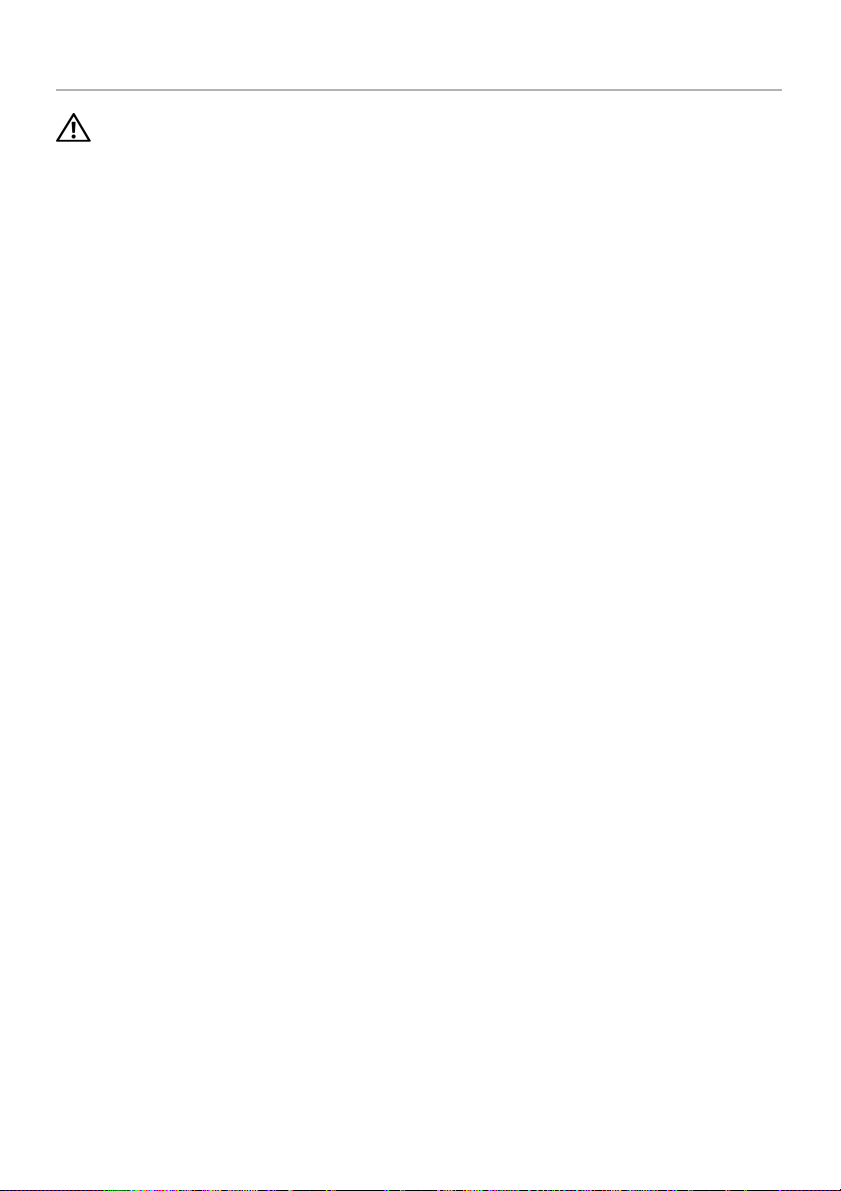
Einbauen der NFC-Karte
WARNUNG: Bevor Sie Arbeiten im Inneren des Computers ausführen, lesen Sie
zunächst die im Lieferumfang des Computers enthaltenen Sicherheitshinweise
und befolgen Sie die Anweisungen unter „Vor der Arbeit an Komponenten im
Innern des Computers“ auf Seite 7. Befolgen Sie nach Arbeiten im Inneren des
Computers die Anweisungen unter „Nach Abschluss der Arbeiten im Inneren des
Computers“ auf Seite 9. Zusätzliche Informationen zur bestmöglichen Einhaltung
der Sicherheitsrichtlinien finden Sie auf der Homepage zur Richtlinienkonformität
unter dell.com/regulator
Vorgehensweise
1 Verwenden Sie die Führungsstifte an der Handballenstützen-Baugruppe, um die
NFC-Karte an der Handballenstützen-Baugruppe auszurichten.
2 Schieben Sie die NFC und die Antennenk
auf der NFC-Karte, und drücken Sie die Arr
zu befestigen.
3 Kleben Sie die selbstklebenden Schaumstoffpolster auf die NFC
Abschließende Arbeitsschritte
1 Setzen Sie den Akku wieder ein. Siehe „Wiedereinsetzen des Akkus“ auf Seite 17.
2 Bringen Sie die Bodenabdeckungsbaugruppe wieder an. Siehe „Anbringen der
Bodenabdeckungsbaugruppe“ auf Seite 12.
y_compliance.
abel in die entsprechenden Anschlüsse
etierungsbügel herunter, um die Kabel
-Karte und das Kabel.
Einbauen der NFC-Karte | 19
